
dedecms는 풍부한 기능과 유연한 템플릿 시스템을 제공하여 웹사이트 제작을 더욱 편리하고 효율적으로 만들어주는 강력한 오픈 소스 콘텐츠 관리 시스템입니다. Dedecms에서 컬럼 관리는 웹사이트 콘텐츠 구성의 중요한 부분입니다. 컬럼 관리를 통해 웹사이트의 컬럼을 유연하게 설정하고 관리할 수 있습니다. 이 글에서는 Dedecms에 새 열을 빠르게 추가하는 방법을 자세히 소개하고 구체적인 코드 예제를 제공합니다.
먼저 dedecs 백엔드 관리 인터페이스에 로그인하고 왼쪽 탐색 메뉴에서 "열" 옵션을 찾은 다음 클릭하여 "열 관리" 페이지로 들어갑니다. "열 관리" 페이지에서는 현재 웹사이트의 열 구조와 각 열의 속성 설정을 확인할 수 있습니다.
다음으로 다음 단계를 통해 빠르게 새 열을 추가합니다.
- "열 관리" 페이지 상단의 "1단계 열 추가" 버튼을 클릭하고 새 열 이름과 기타 관련 정보를 입력합니다. , 열 제목, 열 프롬프트, 열 키워드 등
- "열 유형"에서 새 열 유형을 선택하세요. 기사 목록, 단일 페이지, 사진 목록 등 다양한 유형이 있을 수 있습니다.
- "표지 템플릿" 및 "목록 템플릿"에서 새 열에 해당하는 템플릿 파일을 선택하세요. 기본 템플릿 또는 dedecs와 함께 제공되는 사용자 정의 템플릿을 사용할 수 있습니다.
- 마지막으로 "확인" 버튼을 클릭하면 새 열 추가가 완료됩니다.
위 단계를 따르면 Dedecms에 새 열을 빠르게 추가할 수 있습니다. 다중 수준 열을 추가해야 하는 경우 기존 열 아래에서 '하위 열 추가' 버튼을 다시 클릭하고 동일한 단계에 따라 하위 열을 추가할 수 있습니다.
Dedecms에서는 새 열을 추가하는 과정이 매우 간단하고 직관적입니다. 동시에 dedecs는 풍부한 템플릿 태그와 기능을 제공하여 웹사이트 열에 대한 보다 유연하고 개인화된 설정을 만드는 데 도움이 됩니다.
다음은 dedecms에 새 기사 목록 열을 추가하기 위한 구체적인 코드 예제입니다.
<?php
require_once(dirname(__FILE__)."/../include/common.inc.php");
require_once(DEDEINC."/typelink.class.php");
$tid = 1; // 父栏目ID,1表示添加到一级栏目
$typename = '新闻资讯'; // 栏目名称
$typedir = 'news'; // 栏目目录
$channel = 1; // 栏目类型,1表示文章列表
$namerule = "{safe_typename}"; // 栏目目录规则
$issend = 1; // 是否发送新文章
$addtable = "addtable"; // 自定义表名
$tl = new TypeLink(); // 实例化TypeLink类
$tl->AddType($tid, $typename, $typedir, $channel, $namerule, $issend, $addtable); // 添加新栏目
?>위의 코드 예제를 사용하면 dedecms에 새 기사 목록 열을 쉽게 추가할 수 있습니다. 실제 애플리케이션에서는 다양한 기능 요구 사항을 충족하기 위해 필요에 따라 코드를 추가로 확장하고 수정할 수 있습니다.
일반적으로 dedecs는 간단한 작업과 코드 예제를 통해 웹사이트 열을 빠르고 편리하게 관리할 수 있는 방법을 제공하며, 새 열을 쉽게 추가하고 개인화하여 웹사이트 콘텐츠 구성 및 표시 가능성을 더 많이 제공합니다.
위 내용은 dedecms 열 관리: 새 열을 추가하는 빠른 방법의 상세 내용입니다. 자세한 내용은 PHP 중국어 웹사이트의 기타 관련 기사를 참조하세요!
 dedecms怎么增加多语言Feb 27, 2023 am 09:21 AM
dedecms怎么增加多语言Feb 27, 2023 am 09:21 AMdedecms增加多语言的方法:1、进入dedecms后台,创建封面栏目;2、将封面栏目“常规选项”的文件保存目录设置为cn或者en;3、将封面栏目“高级选项”的列表模板设置为“cn_index.htm”或者“en_index.htm”;4、单独调用每种语言的封面栏目和每种语言下的导航栏目即可。
 织梦cms是什么语言写的Feb 21, 2023 am 09:45 AM
织梦cms是什么语言写的Feb 21, 2023 am 09:45 AM织梦cms是用PHP语言写的。织梦CMS(DedeCMS)是一个PHP开源网站管理系统,作用是构建中小型网站;它采用PHP+MySQL技术开发,可同时使用于windows、linux、unix平台。
 dedecms是什么语言Feb 24, 2023 am 09:46 AM
dedecms是什么语言Feb 24, 2023 am 09:46 AMdedecms是PHP语言开发的;dedecms中文全称是织梦内容管理系统,是一个PHP开源网站管理系统;dedecms基于PHP和MySQL技术开发,可同时使用于Windows、Linux、Unix平台。
 dedecms有移动端吗Mar 02, 2023 am 09:30 AM
dedecms有移动端吗Mar 02, 2023 am 09:30 AMdedecms有移动端,其移动端安装方法是:1、将DATA移到根目录外的安全设置,修改“/m/index.php”代码;2、在“更新主页HTML”中,将“选择主页模板”改为“default/index_m.htm”;3、将首页“图文资讯”的url修改为移动端链接;4、设置移动站可通过二级域名访问即可。
 dedecms怎么删除栏目Jul 13, 2023 pm 04:31 PM
dedecms怎么删除栏目Jul 13, 2023 pm 04:31 PMdedecms删除栏目的方法:1、登录后台管理;2、进入“栏目管理”,可以看到当前网站所有栏目;3、选择要删除的栏目;4、将鼠标悬停在栏目名称上,删除栏目;5、点击“确认”按钮以继续删除操作;6、删除成功。
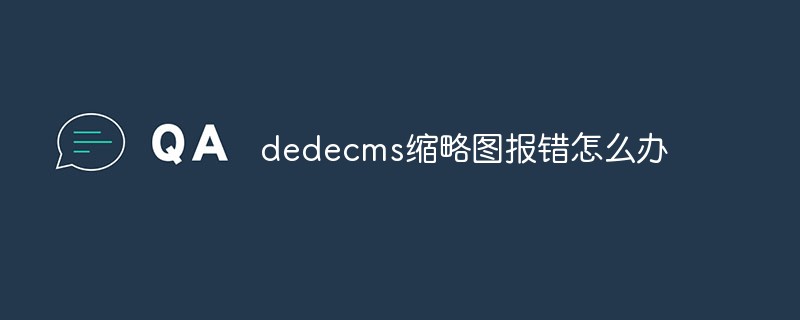 dedecms缩略图报错怎么办Feb 27, 2023 am 09:32 AM
dedecms缩略图报错怎么办Feb 27, 2023 am 09:32 AMdedecms缩略图报错的解决办法:1、将windows目录设置为user读权限;2、将“windows/Temp”设置为user读写权限;3、找到php.ini中的“upload_tmp_dir”目录,然后去掉前面的分号;4、设置地址,赋予user读写权限即可。
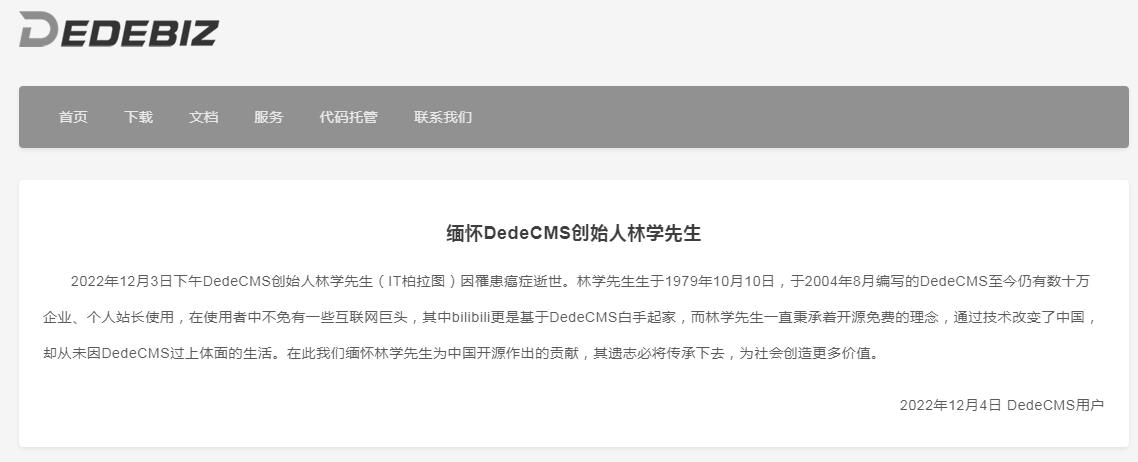 DedeCMS创始人林学(IT 柏拉图)逝世Dec 05, 2022 am 11:54 AM
DedeCMS创始人林学(IT 柏拉图)逝世Dec 05, 2022 am 11:54 AM12 月 3 日下午,DedeCMS 创始人林学(IT 柏拉图)因罹患癌症逝世。林学生于 1979 年 10 月 10 日,于 2004 年 8 月编写的 DedeCMS 至今仍有数十万企业、个人站长使用。
 2023年织梦dedeCMS视频教程推荐Oct 25, 2019 pm 01:56 PM
2023年织梦dedeCMS视频教程推荐Oct 25, 2019 pm 01:56 PM织梦内容管理系统(DedeCMS) 以简单、实用、开源而闻名,是国内最知名的PHP开源网站管理系统,也是使用用户最多的PHP类CMS系统,在经历多年的发展,目前的版本无论在功能,还是在易用性方面,都有了长足的发展和进步。


핫 AI 도구

Undresser.AI Undress
사실적인 누드 사진을 만들기 위한 AI 기반 앱

AI Clothes Remover
사진에서 옷을 제거하는 온라인 AI 도구입니다.

Undress AI Tool
무료로 이미지를 벗다

Clothoff.io
AI 옷 제거제

AI Hentai Generator
AI Hentai를 무료로 생성하십시오.

인기 기사

뜨거운 도구

ZendStudio 13.5.1 맥
강력한 PHP 통합 개발 환경

SublimeText3 Linux 새 버전
SublimeText3 Linux 최신 버전

맨티스BT
Mantis는 제품 결함 추적을 돕기 위해 설계된 배포하기 쉬운 웹 기반 결함 추적 도구입니다. PHP, MySQL 및 웹 서버가 필요합니다. 데모 및 호스팅 서비스를 확인해 보세요.

Atom Editor Mac 버전 다운로드
가장 인기 있는 오픈 소스 편집기

mPDF
mPDF는 UTF-8로 인코딩된 HTML에서 PDF 파일을 생성할 수 있는 PHP 라이브러리입니다. 원저자인 Ian Back은 자신의 웹 사이트에서 "즉시" PDF 파일을 출력하고 다양한 언어를 처리하기 위해 mPDF를 작성했습니다. HTML2FPDF와 같은 원본 스크립트보다 유니코드 글꼴을 사용할 때 속도가 느리고 더 큰 파일을 생성하지만 CSS 스타일 등을 지원하고 많은 개선 사항이 있습니다. RTL(아랍어, 히브리어), CJK(중국어, 일본어, 한국어)를 포함한 거의 모든 언어를 지원합니다. 중첩된 블록 수준 요소(예: P, DIV)를 지원합니다.






